Win8.1系统被微软禁止安装Bing拼音输入法怎么办
更新日期:2023-08-12 12:19:41
来源:转载
必应输入法是微软必应推出的新一代拼音输入法,必应输入法保证您自由输入,想到哪,写到哪,是一款不错的功能。但是在Win8.1系统中被微软禁止安装,这是由于不支持Model模式,所以并不能完全的使用单一输入法。知道故障原因后,接下去小编告诉大家具体的解决方法。
2、安装搜狗输入法;
3、安装Bing拼音输入法;
方法如下:
在命令行里输入“文件路径\必应输入法安装包名称/i/quiet”,操作流程如下:
1、Win+X 调出来“命令提示符”;
2、在命令提示符中输入,C:\Users\『此处输入你的用户名』\Desktop\BingPinyinSetup_1.1.169.02 /i /quiet,回车,即完成任务了。
注:斜体为输入法安装路径,/i是安装的命令,/quiet是静默安装的命令,注意两个命令中间加空格,尽量安装路径和安装包名称尽量简单,最好区分大小写。
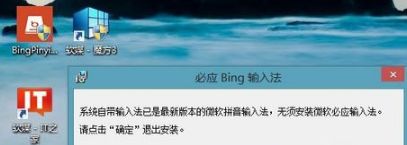
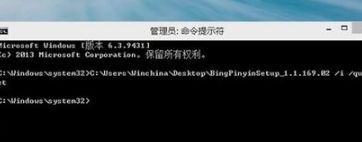
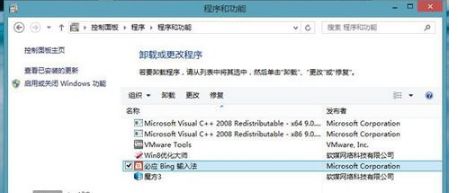
4、依次打开控制面板>时钟语言和区域>语言;
5、选择中文,点击右边“选项”链接,在输入法栏目里删除任何不必要的输入法,此处必须删除微软拼音输入法,仅保留Bing拼音输入法和搜狗拼音输入法,保存,后退到语言界面,删除英语语言(如果有的话);
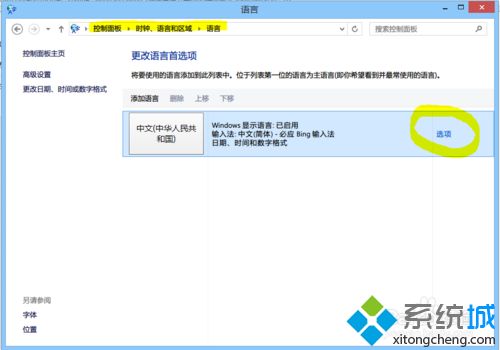
6、删除sogou拼音输入法,重启;
7、进入控制面板语言标签,打开高级设置,选择默认输入法并且在切换输入法栏勾选使用桌面语言栏。在Bing拼音输入法设置界面(长条状工具栏指示器)鼠标右键选择隐藏状态栏,至此结束。切换中英文只需单击两次shift键,切换全角半角使用一次Shift键;
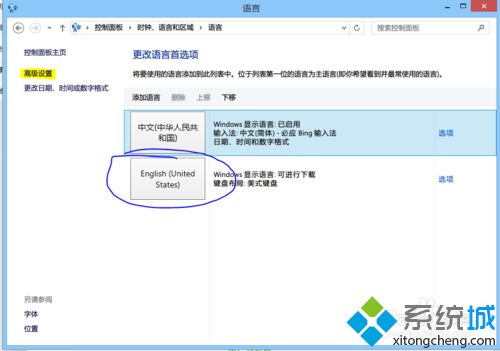
8、Bing拼音输入法进行进一步修改可在控制面板>程序中找到Bing拼音输入法,鼠标右键单击修复即可,或者找到安装包位置,进行相应修改。

关于Win8.1系统被微软禁止安装Bing拼音输入法的解决步骤分享到这里,设置之后,Bing拼音输入法就可以正常安装上了。
- monterey12.1正式版无法检测更新详情0次
- zui13更新计划详细介绍0次
- 优麒麟u盘安装详细教程0次
- 优麒麟和银河麒麟区别详细介绍0次
- monterey屏幕镜像使用教程0次
- monterey关闭sip教程0次
- 优麒麟操作系统详细评测0次
- monterey支持多设备互动吗详情0次
- 优麒麟中文设置教程0次
- monterey和bigsur区别详细介绍0次
周
月












